很多时候我们会发现桌面上的文件无缘无故消失了,这很可能是因为我们没有开启删除确认提示框。那么如何开启这个功能呢?接下来就跟着小编一起学习具体的操作步骤吧。
Windows 11中启用删除确认框的方法
回收站设置
这种方法最为简便。首先找到回收站的图标,然后右键点击它,从弹出的菜单中选择“属性”。
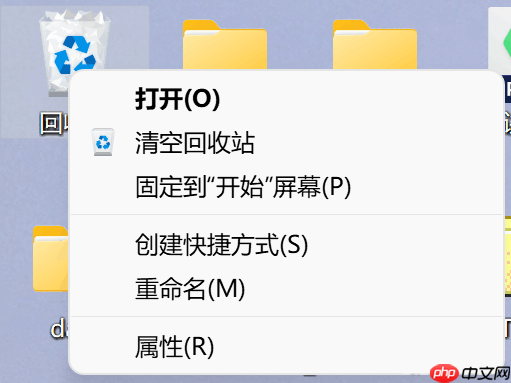
在打开的属性窗口里,可以看到一个名为“显示删除确认对话框”的选项,只需勾选该选项,随后点击“确定”或“应用”按钮保存更改。
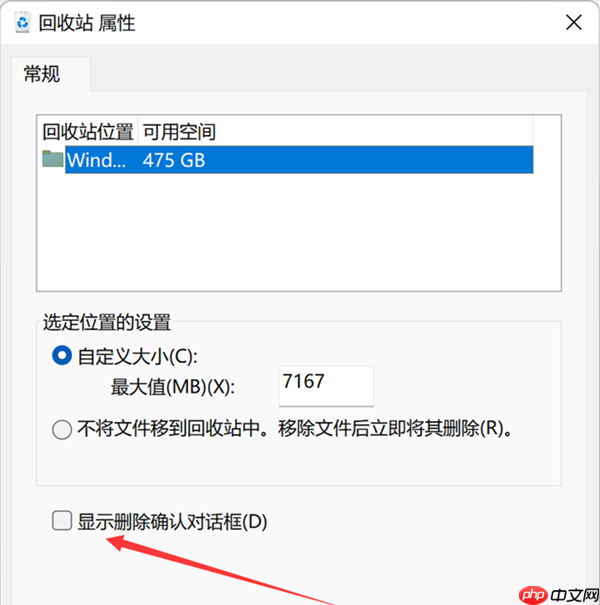
完成上述设置后,在删除文件时系统会自动弹出确认提示框。
注册表编辑
这是一种稍微复杂一点的方式,但最终效果相同。
打开系统搜索框,输入“regedit”并回车,启动注册表编辑器。接着导航至以下路径:
HKEY_CURRENT_USER\Software\Microsoft\Windows\CurrentVersion\Policies\
检查是否存在名为“Explorer”的子项,若不存在,则需右键单击“Policies”,选择“新建” -> “项”,并命名为“Explorer”。
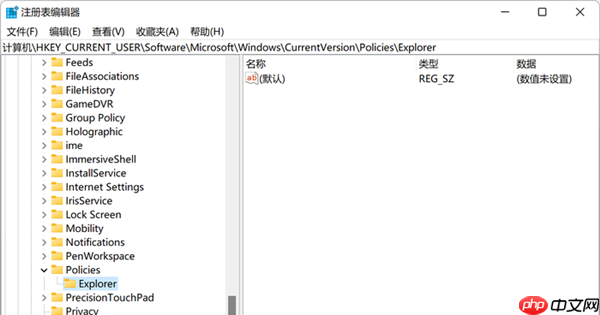
接下来,在“Explorer”项上右键,选择“新建” -> “DWORD (32-位) 值”,并将其命名为“ConfirmFileDelete”。
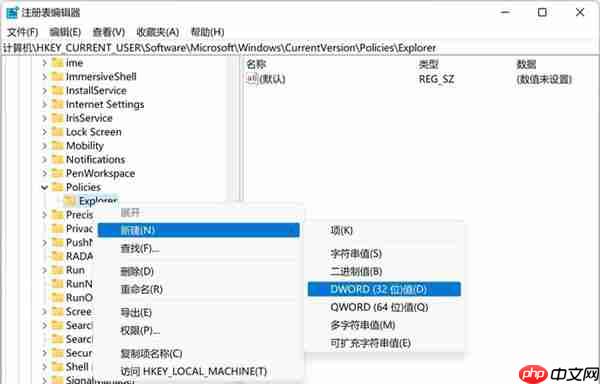
双击新建的“ConfirmFileDelete”,将数值数据修改为“1”。保存完毕后关闭注册表编辑器,并重启计算机以使更改生效。

以上就是Win11如何设置删除确认框?Win11设置删除确认框的方法的详细内容,更多请关注php中文网其它相关文章!

每个人都需要一台速度更快、更稳定的 PC。随着时间的推移,垃圾文件、旧注册表数据和不必要的后台进程会占用资源并降低性能。幸运的是,许多工具可以让 Windows 保持平稳运行。

Copyright 2014-2025 https://www.php.cn/ All Rights Reserved | php.cn | 湘ICP备2023035733号